黑板上画数轴的,很难做到美观又标准,现在有了几何画板,可以用它来快速绘制数轴,那么 几何画板如何画带箭头的数轴 呢?接下来自由互联小编就为大家带来解答,一起来看看吧
黑板上画数轴的,很难做到美观又标准,现在有了几何画板,可以用它来快速绘制数轴,那么几何画板如何画带箭头的数轴呢?接下来自由互联小编就为大家带来解答,一起来看看吧。
制作方法介绍:步骤一 新建参数
打开几何画板软件,单击菜单栏“数据”——新建参数,在出现的新建参数对话框中,设置“数值”为1,“单位”为无,单击“确定”按钮。可以看到新建的参数t1已经出现了。用同样的方法再新建一个参数,设置“数值”为1,“单位”为无,如图所示。
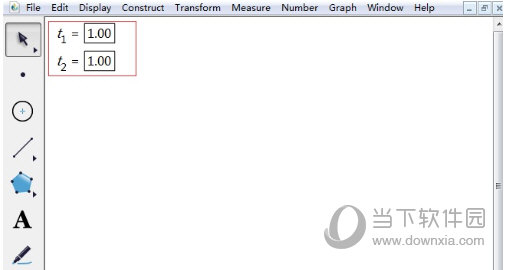
步骤二 绘制数轴
在几何画板左面的工具栏单击“自定义工具”——线工具——数轴。这里要注意了,要单击鼠标三下,第一下在参数t1上面单击,第二下在参数t2上面单击,第三下在空白位置单击,现在坐标轴就出现了,如下图所示。
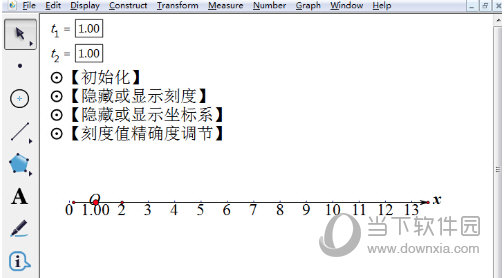
以上就是用几何画板画带箭头数轴的方法介绍了,以上方法是借助了自定义工具绘制的,因为几何画板中没有直接可以使用的数轴工具,所以需要自己来绘制数轴。
